Kinco HMIware入门教程
- 格式:ppt
- 大小:1.88 MB
- 文档页数:12
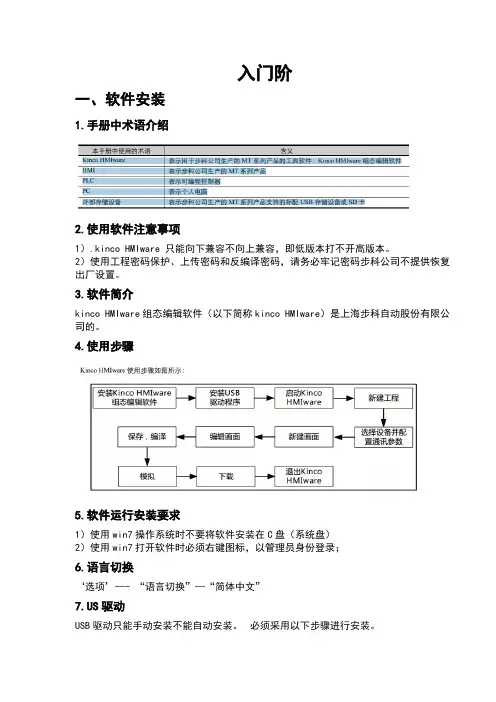
入门阶一、软件安装1.手册中术语介绍2.使用软件注意事项1).kinco HMIware 只能向下兼容不向上兼容,即低版本打不开高版本。
2)使用工程密码保护、上传密码和反编译密码,请务必牢记密码步科公司不提供恢复出厂设置。
3.软件简介kinco HMIware组态编辑软件(以下简称kinco HMIware)是上海步科自动股份有限公司的。
4.使用步骤5.软件运行安装要求1)使用win7操作系统时不要将软件安装在C盘(系统盘)2)使用win7打开软件时必须右键图标,以管理员身份登录;6.语言切换‘选项’--- “语言切换”—“简体中文”驱动USB驱动只能手动安装不能自动安装。
必须采用以下步骤进行安装。
1)用USB连接触摸屏USB口与电脑USB口;2)PC弹出“硬件更新向导”---从列表或制定位置安装—下一步---单机浏览---kincoware 中的drive 驱动。
二、制作工程1.新建工程2.在通讯连接中选择设备的通讯方式从元件窗口拖拽通讯方式:(客户要求我们的设备是要走以太网的)。
所以根据IP分配,触摸屏地址为(192.168.1.143)3.选择PLC、触摸屏(全部在左侧元件列表中寻找)4.通讯连接5.触摸屏组态画面设计6.更改背景属性颜色1.在当前页面空白处双击—弹出窗口属性对话框—更改背景颜色---选择自定义颜色7.添加文字8.打开非kinco DTOOLs制作的工程打开KINCO HMIWARE的工程,方法如下图,不是所有的kinco HMIware 文件都能打开进阶篇1.用户界面介绍2.工具栏介绍2.1 元件视图:在“plc 元件列表”的空白处右键鼠标,可以进行大\小图标的切换。
小图标2.2工程结构窗口2.3有时为了方便查看自己的触摸屏到底使用了哪些软元件:可以在:“查看—元件列表”设计方法画面切换:是当前窗口画面(或已经打开的子窗口)关闭,并打开另一个指定的窗口。
它有两种方法:1)使用功能键切换;2)使用PLC控制:“元件中的PLC控制”指定控制字地址。
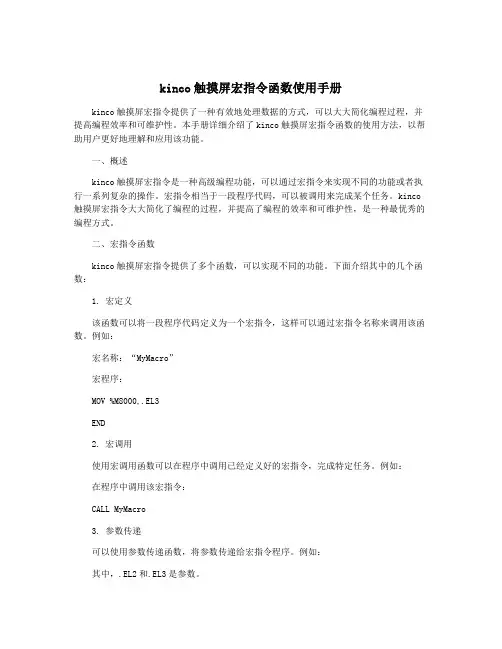
kinco触摸屏宏指令函数使用手册
kinco触摸屏宏指令提供了一种有效地处理数据的方式,可以大大简化编程过程,并提高编程效率和可维护性。
本手册详细介绍了kinco触摸屏宏指令函数的使用方法,以帮助用户更好地理解和应用该功能。
一、概述
kinco触摸屏宏指令是一种高级编程功能,可以通过宏指令来实现不同的功能或者执行一系列复杂的操作。
宏指令相当于一段程序代码,可以被调用来完成某个任务。
kinco 触摸屏宏指令大大简化了编程的过程,并提高了编程的效率和可维护性,是一种最优秀的编程方式。
二、宏指令函数
kinco触摸屏宏指令提供了多个函数,可以实现不同的功能。
下面介绍其中的几个函数:
1. 宏定义
该函数可以将一段程序代码定义为一个宏指令,这样可以通过宏指令名称来调用该函数。
例如:
宏名称:“MyMacro”
宏程序:
MOV %M8000,.EL3
END
2. 宏调用
使用宏调用函数可以在程序中调用已经定义好的宏指令,完成特定任务。
例如:
在程序中调用该宏指令:
CALL MyMacro
3. 参数传递
可以使用参数传递函数,将参数传递给宏指令程序。
例如:
其中,.EL2和.EL3是参数。
4. 条件判断
使用条件判断函数可以在宏指令程序中实现条件分支。
例如: IF .PV2>0 THEN
ELSE
5. 循环结构
FOR i=1 TO 10
6. 显示信息
DISP “Value is:”
DISP .PV0
三、总结。
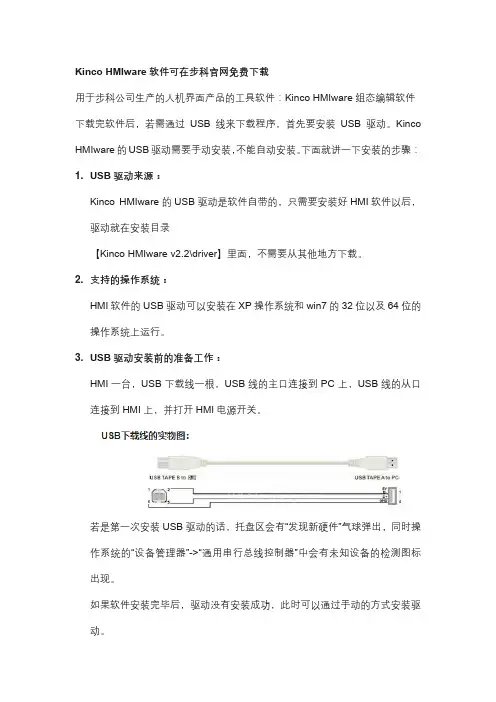
Kinco HMIware软件可在步科官网免费下载用于步科公司生产的人机界面产品的工具软件:Kinco HMIware组态编辑软件下载完软件后,若需通过USB线来下载程序,首先要安装USB驱动。
Kinco HMIware的USB驱动需要手动安装,不能自动安装。
下面就讲一下安装的步骤:1. USB驱动来源:Kinco HMIware的USB驱动是软件自带的,只需要安装好HMI软件以后,驱动就在安装目录【Kinco HMIware v2.2\driver】里面,不需要从其他地方下载。
2. 支持的操作系统:HMI软件的USB驱动可以安装在XP操作系统和win7的32位以及64位的操作系统上运行。
3. USB驱动安装前的准备工作:HMI一台,USB下载线一根,USB线的主口连接到PC上,USB线的从口连接到HMI上,并打开HMI电源开关。
若是第一次安装USB驱动的话,托盘区会有“发现新硬件”气球弹出,同时操作系统的“设备管理器”->“通用串行总线控制器”中会有未知设备的检测图标出现。
如果软件安装完毕后,驱动没有安装成功,此时可以通过手动的方式安装驱动。
下面介绍各操作系统的安装方法:1. 屏上电之后用USB下载线连接电脑。
2. 打开PC 的【设备管理器】,在【其它设备】中可看到“USB Device”显示为黄色感叹号或者在【通用串行总线控制器】里显示“Gadget Serial”,此时选中“USB Device”或者选中“Gadget Serial”,点击【右键】,选择【更新驱动程序】,如下图:3. 进入【硬件更新向导】页面,选择【从列表或指定位置安装】,如图,点击【下一步】:4. 点击【浏览】,选择Kinco HMIware安装目录下的【Driver】文件夹,然后点【确定】。
这里需要注意:只选中【Driver】文件夹即可,不要选择【Driver】文件夹里面的单个文件。
例如:本机的Kinco HMIware软件安装在D盘【D:\Program Files\Kinco\Kinco HMIware v2.2】下:5. 安装完成后,显示驱动名称为“Kinco HMI USB”安装完成,点击【关闭】,驱动安装完毕。


配方查询、插入和删除
概述
本实例主要说明KINCO HMIware 2.2.0.0版本软件中配方查询、插入和删除功能的设置方法。
测试环境
注:本实例主要实现配方存储数据的增删和查询功能,其中取RW0-199这200个寄存器为例,每10个寄存器一组,分为20组,每组前5个寄存器存放配方名,后5个存
放数据
页面设置
画面0如下图(主画面):
指令说明
1.显示序号
1)HMI设置用以初始化宏:序号,显示表格行序号
2)触控“上一行”按钮时,触发宏:序号,上一行执行的是减10操作,由于配方数组十个字为一个单位(包括名称和数据),所以数组和序号是十倍的关系。
(“下一页”等同上)
2.查询功能
1)编辑配方
用户可以通过点击画面0左下角“配方”按钮跳转到画面10,编辑配方
第一组配方:RW0-9,第二组配方:RW10-19,……
运行效果图:
输入的配方可以在主界面的表格上看到
2)查询配方
在表格下方的文本输入中输入配方名称,点击“查询”按钮,执行宏:查询
说明:通过条件语句判定输入的名称是否有与20组数据名中的任意一组匹配的,如有,则将相应组的数据复制给相应寄存器显示;如果没有则触发弹出框(直接窗口),弹出提示窗口12
3.增删功能(插入、删除)
1)插入
选中第二行,点击“插入”按钮,触发宏:插入,执行插入功能
说明:执行插入功能后包括选中行以后的所有行整体后移一行,即数据在配方中的存储后移一组
运行效果图:
2)删除
选中第二行,点击“删除”按钮,触发宏:删除,执行删除功能
说明:执行删除功能后选中行以后的所有行整体上移一行,即数据在配方中的存储上移一组
运行效果图:。

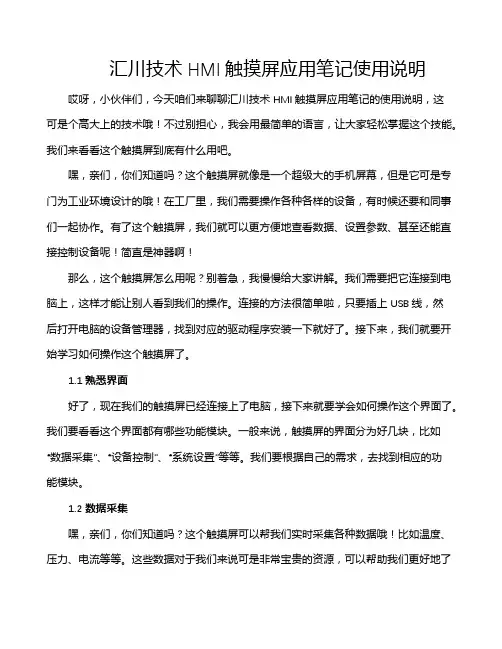
汇川技术HMI触摸屏应用笔记使用说明哎呀,小伙伴们,今天咱们来聊聊汇川技术HMI触摸屏应用笔记的使用说明,这可是个高大上的技术哦!不过别担心,我会用最简单的语言,让大家轻松掌握这个技能。
我们来看看这个触摸屏到底有什么用吧。
嘿,亲们,你们知道吗?这个触摸屏就像是一个超级大的手机屏幕,但是它可是专门为工业环境设计的哦!在工厂里,我们需要操作各种各样的设备,有时候还要和同事们一起协作。
有了这个触摸屏,我们就可以更方便地查看数据、设置参数、甚至还能直接控制设备呢!简直是神器啊!那么,这个触摸屏怎么用呢?别着急,我慢慢给大家讲解。
我们需要把它连接到电脑上,这样才能让别人看到我们的操作。
连接的方法很简单啦,只要插上USB线,然后打开电脑的设备管理器,找到对应的驱动程序安装一下就好了。
接下来,我们就要开始学习如何操作这个触摸屏了。
1.1 熟悉界面好了,现在我们的触摸屏已经连接上了电脑,接下来就要学会如何操作这个界面了。
我们要看看这个界面都有哪些功能模块。
一般来说,触摸屏的界面分为好几块,比如“数据采集”、“设备控制”、“系统设置”等等。
我们要根据自己的需求,去找到相应的功能模块。
1.2 数据采集嘿,亲们,你们知道吗?这个触摸屏可以帮我们实时采集各种数据哦!比如温度、压力、电流等等。
这些数据对于我们来说可是非常宝贵的资源,可以帮助我们更好地了解设备的运行状况。
那么,我们怎么才能看到这些数据呢?很简单啦,只要点击“数据采集”模块,然后选择对应的参数就可以了。
1.3 设备控制除了数据采集,我们还可以用这个触摸屏来控制设备呢!比如说,我们想要调整设备的运行速度,或者是改变设备的输出模式。
这时候,我们只需要点击“设备控制”模块,然后找到对应的选项进行设置就可以了。
当然啦,具体的操作方法还是要根据设备的类型和功能来定的。
2.1 系统设置除了上述的功能模块之外,这个触摸屏还有一个很重要的功能——系统设置。
在这个模块里,我们可以对触摸屏的参数进行调整,比如分辨率、亮度、语言等等。
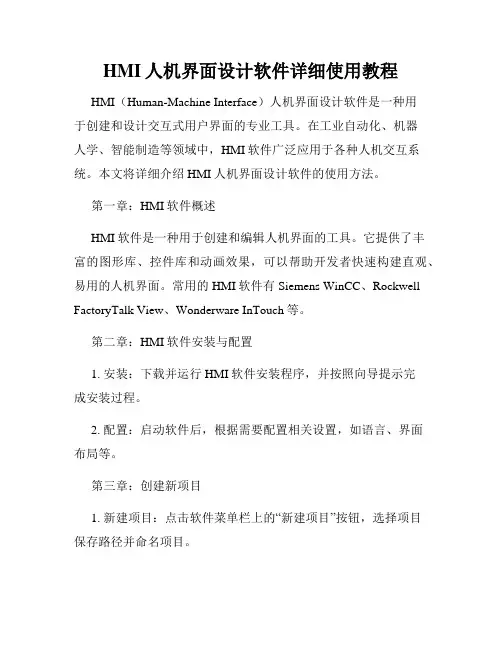
HMI人机界面设计软件详细使用教程HMI(Human-Machine Interface)人机界面设计软件是一种用于创建和设计交互式用户界面的专业工具。
在工业自动化、机器人学、智能制造等领域中,HMI软件广泛应用于各种人机交互系统。
本文将详细介绍HMI人机界面设计软件的使用方法。
第一章:HMI软件概述HMI软件是一种用于创建和编辑人机界面的工具。
它提供了丰富的图形库、控件库和动画效果,可以帮助开发者快速构建直观、易用的人机界面。
常用的HMI软件有Siemens WinCC、Rockwell FactoryTalk View、Wonderware InTouch等。
第二章:HMI软件安装与配置1. 安装:下载并运行HMI软件安装程序,并按照向导提示完成安装过程。
2. 配置:启动软件后,根据需要配置相关设置,如语言、界面布局等。
第三章:创建新项目1. 新建项目:点击软件菜单栏上的“新建项目”按钮,选择项目保存路径并命名项目。
2. 创建页面:在项目中创建新页面,选择页面模板或自定义页面尺寸和布局。
3. 编辑页面:使用软件提供的图形库和控件库,设计页面的布局、样式和功能。
第四章:图形和控件的使用1. 图形库:HMI软件提供了丰富的图形库,包括按钮、指示灯、图表等元素,可以直接拖拽使用,也可以自定义图形。
2. 控件库:HMI软件提供了各种常用的控件,如按钮、开关、滑块等,可以通过简单的设置和配置实现控件的功能。
3. 属性设置:通过选中图形或控件,对其进行属性设置,如大小、位置、颜色、动画效果等。
第五章:交互操作1. 绑定数据:通过设置控件的数据绑定,将控件与实际数据源关联起来,实现数据的读取和显示。
2. 事件触发:对控件设置事件触发条件,如点击按钮、数值变化等,通过脚本编写相应的响应动作,实现交互操作。
第六章:页面导航与传输1. 页面导航:设计菜单栏、标签页等页面导航控件,实现页面切换和导航功能。
2. 页面传输:通过网络或串口等方式,将设计好的人机界面传输到目标设备,实现实时显示和操作。
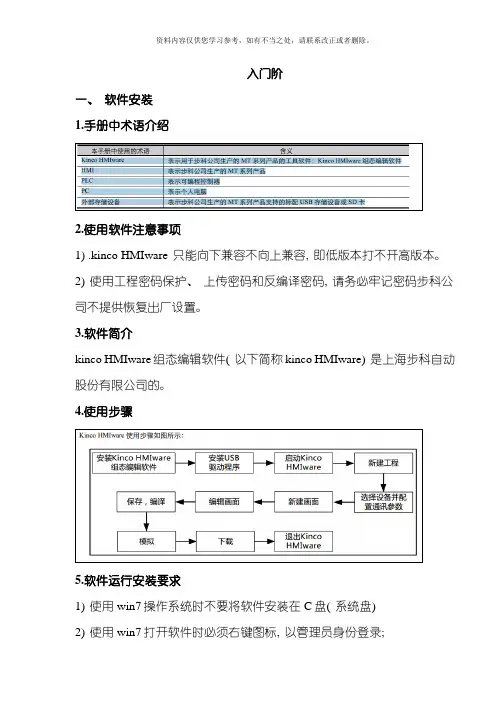
入门阶一、软件安装1.手册中术语介绍2.使用软件注意事项1) .kinco HMIware 只能向下兼容不向上兼容, 即低版本打不开高版本。
2) 使用工程密码保护、上传密码和反编译密码, 请务必牢记密码步科公司不提供恢复出厂设置。
3.软件简介kinco HMIware组态编辑软件( 以下简称kinco HMIware) 是上海步科自动股份有限公司的。
4.使用步骤5.软件运行安装要求1) 使用win7操作系统时不要将软件安装在C盘( 系统盘)2) 使用win7打开软件时必须右键图标, 以管理员身份登录;6.语言切换‘选项’--- ”语言切换”—”简体中文”驱动USB驱动只能手动安装不能自动安装。
必须采用以下步骤进行安装。
1) 用USB连接触摸屏USB口与电脑USB口;2) PC弹出”硬件更新向导”---从列表或制定位置安装—下一步---单机浏览---kincoware 中的drive 驱动。
二、制作工程1.新建工程2.在通讯连接中选择设备的通讯方式从元件窗口拖拽通讯方式: ( 客户要求我们的设备是要走以太网的) 。
因此根据IP分配, 触摸屏地址为( 192.168.1.143)3.选择PLC、触摸屏( 全部在左侧元件列表中寻找)4.通讯连接5.触摸屏组态画面设计6.更改背景属性颜色1.在当前页面空白处双击—弹出窗口属性对话框—更改背景颜色---选择自定义颜色7.添加文字8.打开非kinco DTOOLs制作的工程打开KINCO HMIWARE的工程, 方法如下图, 不是所有的kinco HMIware 文件都能打开进阶篇1.用户界面介绍。

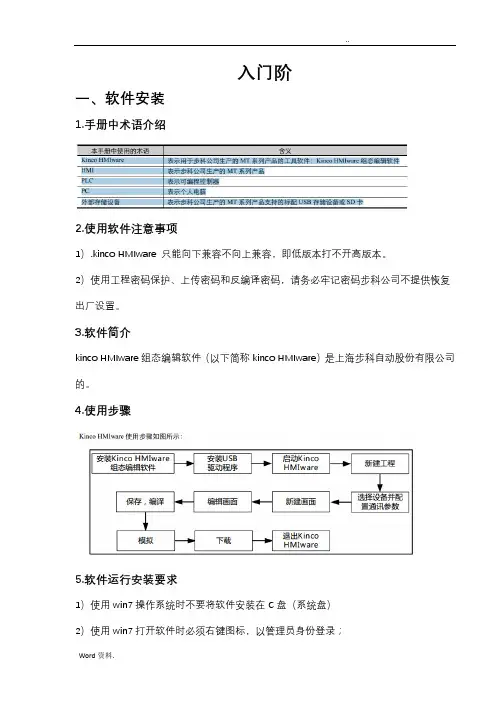
入门阶一、软件安装1.手册中术语介绍2.使用软件注意事项1).kinco HMIware 只能向下兼容不向上兼容,即低版本打不开高版本。
2)使用工程密码保护、上传密码和反编译密码,请务必牢记密码步科公司不提供恢复出厂设置。
3.软件简介kinco HMIware组态编辑软件(以下简称kinco HMIware)是上海步科自动股份有限公司的。
4.使用步骤5.软件运行安装要求1)使用win7操作系统时不要将软件安装在C盘(系统盘)2)使用win7打开软件时必须右键图标,以管理员身份登录;6.语言切换‘选项’--- “语言切换”—“简体中文”驱动USB驱动只能手动安装不能自动安装。
必须采用以下步骤进行安装。
1)用USB连接触摸屏USB口与电脑USB口;2)PC弹出“硬件更新向导”---从列表或制定位置安装—下一步---单机浏览---kincoware 中的drive 驱动。
二、制作工程1.新建工程2.在通讯连接中选择设备的通讯方式从元件窗口拖拽通讯方式:(客户要求我们的设备是要走以太网的)。
所以根据IP分配,触摸屏地址为(192.168.1.143)3.选择PLC、触摸屏(全部在左侧元件列表中寻找)4.通讯连接5.触摸屏组态画面设计6.更改背景属性颜色1.在当前页面空白处双击—弹出窗口属性对话框—更改背景颜色---选择自定义颜色7.添加文字8.打开非kinco DTOOLs制作的工程打开KINCO HMIWARE的工程,方法如下图,不是所有的kinco HMIware 文件都能打开进阶篇1.用户界面介绍2.工具栏介绍2.1 元件视图:在“plc 元件列表”的空白处右键鼠标,可以进行大\小图标的切换。
小图标2.2工程结构窗口2.3有时为了方便查看自己的触摸屏到底使用了哪些软元件:可以在:“查看—元件列表”设计方法画面切换:是当前窗口画面(或已经打开的子窗口)关闭,并打开另一个指定的窗口。
它有两种方法:1)使用功能键切换;2)使用PLC控制:“元件中的PLC控制”指定控制字地址。
第 1 页 共 15 页HMI 操作面板使用说明1 操作面板概述操作面板(如图1-1所示),正面分为两大区域:数码管显示区域及按键操作区。
图1-1数码显示区由6个数码管构成,用于显示各个参数的设置。
按键共有8个,用来设置包缝机机的各种运行控制参数,部分按键上有LED 小灯,用于显示按键功能是否开启,详见表1。
表1:按键说明序号 外观描述1功能键:主要起确定操作作用,还可以与其它按键组成组合按键。
2 循环键:小数点位置切换。
3剪线选择键4吸气选择键5传感器选择键6缝制模式选择键:7机头灯键8布边模式选择键2用户模式定义2.1操作员模式此模式为操作面板的默认模式,操作面板上电后自动进入此模式。
进入此模式,6个数码管上的小数点位会两个相连的数码管小数点移动显示(屏幕显示),表示HMI处于空闲状态。
在执行任何操作的时候,如果长时间不按按键的话,HMI会自动切换到空闲状态,前一执行的操作将不会被执行!2.1.1全自动/半自动/全手工模式设置:全自动模式:按5键,再按下6键,两个无先后顺序。
5键灯亮,6键灯亮。
半自动模式:5键灯亮,6键灯灭。
全手工模式:5键灯灭,6键灯灭。
2.1.2剪线模式设置:。
当3按键上面两个LED灯都不点亮的时候,表示没有剪线;当3按键左上方LED灯点亮,右上方不亮的时候,表示前剪线;当3按键左上方LED灯不亮,右上方点亮的时候,表示后剪线;当3按键左上方、右上方LED灯都点亮的时候,表示前后均剪线。
2.1.3吸气模式设置:。
当4按键上面两个LED灯都不点亮的时候,表示没有吸气;当4按键左上方LED灯点亮,右上方不亮的时候,表示前吸气;当4按键左上方LED灯不亮,右上方点亮的时候,表示后吸气;第 2 页共 15 页当4按键左上方、右上方LED灯都点亮的时候,表示前后均吸气。
2.1.4机头灯设置:当按下7后,键角LED灯会亮,机头灯点亮。
再按一下键左上角LED灯会熄灭,机头灯灭。
2.1.5布边模式设置:当8按键上面两个LED灯都不点亮的时候,表示没有拖布;当8按键左上方LED灯点亮,右上方不亮的时候,表示前拖布;当8按键左上方LED灯不亮,右上方点亮的时候,表示后拖布;当8按键左上方、右上方LED灯都点亮的时候,表示前后均拖布。
步科触摸屏学习快速入门教程(工控百晓生)
本教程由百晓生电气技术研究小组发布,本小组致力于电气自动化技术学习研究。
我们的口号是:让技术变得更简单,让菜鸟也能成为高手!我们追求的目标是把复杂的技术学习,变成按图、按步骤模仿式的操作,教材以简单直观、快速入门为核心宗旨。
如果你也想快速成为电气工程师,那就来加入我们吧!QQ群3612 54785
菜单栏
基本工具栏更多工具可通过查看—工具栏—勾选需要显示的窗口
观察编译是否成
功,出错位置
完整版图解操作步骤教程仅供加入小组的成员共享(编辑中教材包括200smart 、TIA、works、proface、组态王、wincc
等等)
在工程结构窗口点击HMI 则显示触摸屏画面编辑窗口,点击工程文件头,则跳转到上一页画面
工程窗口
位图元件属性
通过位图工具导入用户自定义图片,可以制
作用户个性化的画面,用户自定义图片格式
为.bg位图格式哦,组态王、proface、wincc
等很多导入的多以PNG格式为主。
不勾选则可以自由
调整图片大小
文本输入属性
触摸屏元件库
HMI属性
必须设置的通讯参数,与PLC连接时
需要保证一致
PLC属性
窗口属性
鼠标右键
画面模拟
选中
功能键元件
位状态设定元件
位状态指示灯元件
位状态切换开关元件
多状态显示元件——消息
数值输入元件
数值显示元件
趋势图元件
日期时间元件。
Kinco步科触摸屏MT4620TE配置教程
MT4620TE的编程软件为“Kinco HMIware_v2.1(Build130805)_20130808”,而非“EV5000_V1.7_CHS”。
目的是完成触摸屏新IP设置,通过网口或USB线完成程序下载。
NO.1 网口下载办法
一、查看触摸屏原始IP的方法。
打开触摸屏后侧盖,将DIP开关1和2都拨到ON,如图1,按RESET重启触摸屏,即可看到如图2所示画面。
图1
图2
二、将编程电脑IP设为与触摸屏同网段IP,如图3。
图3
再点按钮,可见图4如下。
图4
点上面的按钮,添加100网段IP如图5,填写完毕点,结果如图6。
图5
图6
三、确定调试笔记本与触摸屏联通。
在运行栏输入ping 192.168.0.253 –t,如图7,确定后,如图8。
图7
图8
四、将DIP开关1和2拨回OFF,按RESET重启。
五、打开HMI程序,从菜单栏选择如下图9。
图9
设置如下图10:
图10
六、打开HMI属性如图11。
图11
设置如下图12:
图12
七、保存,编译后,下载程序,如图13。
图13
八、完成,如图14。
图14
NO.2 USB线下载办法
一、装好USB驱动,“步科触摸屏USB下载线驱动”。
二、下载方式选择,如下图15。
图15
三、保存,编译后,下载程序。
全文完。
杭州金科数控操作方法
杭州金科数控操作方法主要包括以下几个步骤:
1. 打开电源:前往数控机床旁边的电源开关,将其切换到"ON"位置,确认数控机床的电源已打开。
2. 加载加工程序:通过U盘等存储设备将需要加工的NC程序加载到数控机床的控制系统中。
3. 设置工件坐标:根据加工要求,在数控机床控制系统的坐标系操作界面上进行设置,并将工件放置到相应位置。
4. 单步运行:在进行自动运行之前,可以选择使用"单步运行"模式,通过手动控制数控机床的移动来验证坐标设置是否准确。
5. 手动操作:如果需要进行手动操作,可以通过数控机床的控制系统界面的手动操作界面,手动控制各轴的移动、速度、方向等。
6. 自动运行:确认坐标设置和手动操作无误后,可以选择"自动运行"模式,让数控机床按照加载的NC程序进行自动加工。
7. 监控加工过程:在自动运行过程中,可以通过控制系统界面上的监控界面实
时监控加工过程,以便及时调整或处理异常情况。
8. 完成加工:待数控机床完成加工任务后,关闭电源开关,将数控机床复位,并进行后续的加工工艺处理。
需要注意的是,以上是一个大致的操作流程,具体操作方法可能因不同的数控机床型号和控制系统而有所差异,操作人员应按照数控机床的说明书和相关培训进行操作。